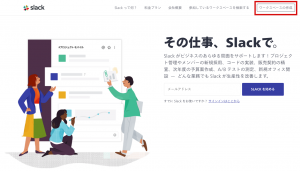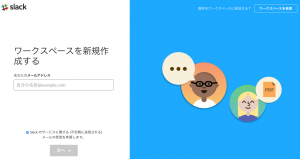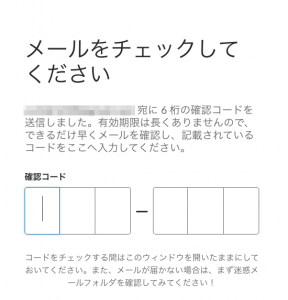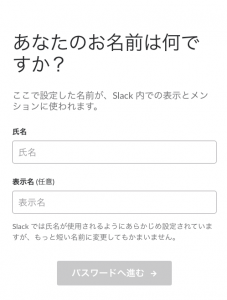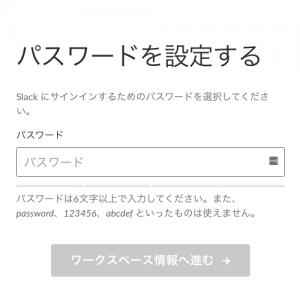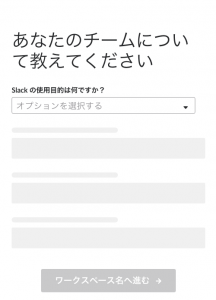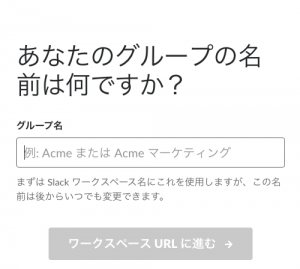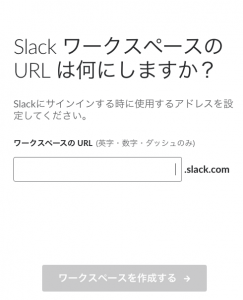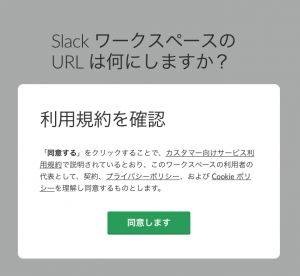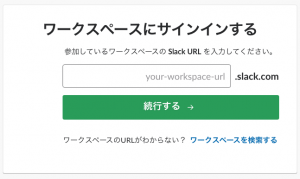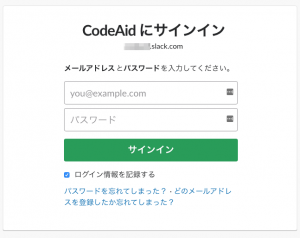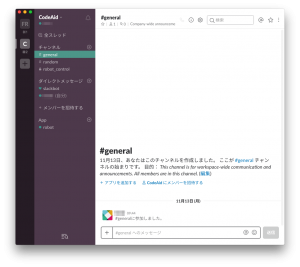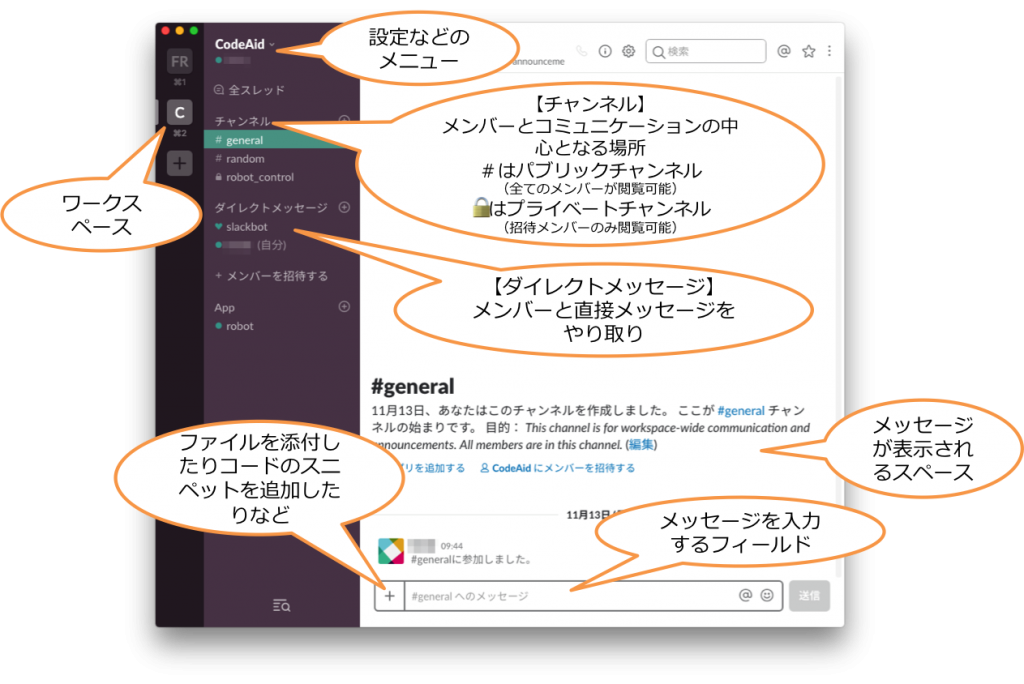日本でも多くの人が利用しているコミュニケーションツール「Slack」の始め方と使い方を説明します。無料でとても簡単に使えます!

Slackとは
Slack(スラック)は、1つのワークスペースを使ってメンバーとコミュニケーションするツールです。
サービスは2014年から始まっています。
すでに世界中で600万人以上のユーザーが利用しています。
日本でも多くの企業や団体で利用されています。
小規模から大規模な環境まで対応していて、無料でも利用でき有料プランも提供されています。
無料と有料は利用する規模や機能によって違います。
小規模で基本的な機能だけの利用であれば無料で十分使えると思います。
Slackが人気のある理由はいくつかあると思いますが主に以下のことが挙げられます。
- パソコン、タブレット、スマホを使って簡単にコミュニケーションができる
- 無料で使える
- 複数のメンバーと同時でも、1対1でも、様々なコミュニケーションができる
- コミュニケーションの内容が残るので後で見返すことができる
- ファイルを共有できたり、その他いろいろな機能が提供されている
そして、Slackは2017/11/17から日本語に対応しています。
それまでは英語で使っていました。
英語でも日本で利用者が増えていたことを考えると、日本語に対応するとさらに利用者が増えるのではないかと思います。
Slackの始め方
Slackはワークスペースをベースにコミュニケーションする環境を作ります。
ワークスペースはいろんな単位で作成されます。
会社全体だっり、団体だったり、会社のチームだったり、友達同士の集まりだったりと様々です。
例えば、個人でSlackを利用する場合だと同じ趣味を持って集まる仲間でSlackのワークスペースを作ってコミュニケーションしたり、何かの習い事や塾などの場合だと先生と生徒や生徒間のコミュニケーションに使ったりします。使い方は様々です。
それでは、早速Slackを始めてみましょう。
ワークスペース作成
まずは以下のリンクからSlackのサイトへ行きワークスペースを作成します。
表示されたページの右上にある「ワークスペースの作成」をクリックします。
ワークスペースにログインするのに使うメールアドレスを入力します。
入力したら「次へ」をクリックします。
入力したメールアドレス宛に6桁の確認コードが送信されます。
次の画面でコードを入力します。
次にSlackで使用する名前を入力します。
次にワークスペースへログインするためのパスワードを設定します。
次に使用目的をプルダウンで選択します。
次にワークスペースの名前を設定します。
次にワークスペースのURLを設定します。ワークスペースへログインするときのURLになります。「.slack.com」より左の文字列を設定します。半角英数字とダッシュ(- )のみ使用可能です。
最後に利用規約を確認して「同意します」をクリックすると完了です。
Slackの使い方
Webブラウザでも使えますが、Windows、Mac、iPhone、Androidの環境はアプリが提供されているのでインストールして利用しましょう。
以下のページからダウンロードできます。
ブラウザで利用したい場合は、以下のページからサインインして利用します。
また、アプリのシステム要件やSlackに対応しているブラウザは以下のページで確認してください。
Slackのワークスペースへは、自分で作成した時か招待されたときに参加できます。
メンバーだけがそのワークスペースへログインできます。
ログイン画面ではまずワークスペースのURLを入力します。
そしてログインするためのメールアドレスとパスワードを入力します。
サインインすると以下のような画面になります。
以下の画像はアプリの画像ですが、ブラウザでログインしても同じ画面が表示されます。
各項目の説明を簡単にまとめました。
これらを知るだけで普通に利用できます。
この他にもいろんな機能はありますが、まずは使って見ることをおすすめします。
最後に
Slackは日本語に対応したことでこれからも日本での利用者が増えると思います。
Slackはメッセージをやり取りするコミュニケーションだけではなく、簡単にBotを利用することもできます。
設定によってはBotにチャンネル宛へニュース配信をさせたりもできます。
またBotを使うためのPythonライブラリも用意されているので、プログラミングすることでいろいろなBotを作ることができます。